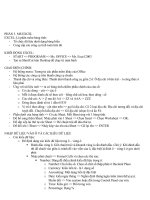Tài liệu Excel bài 1
Bạn đang xem bản rút gọn của tài liệu. Xem và tải ngay bản đầy đủ của tài liệu tại đây (65.55 KB, 3 trang )
PHẦN 3. MS EXCEL
EXCEL: Là phần mềm bảng tính:
- Tổ chức dữ liệu dưới dạng bảng biểu
- Cung cấp các công cụ tính toán trên đó
KHỞI ĐỘNG EXCEL:
- START => PROGRAMS => Ms. OFFICE => Ms. Excel 2003
- Tạo ra ShortCut trên Desktop để chạy từ màn hình
GIAO DIỆN CHÍNH:
- Hệ thống menu: Tương tự các phần mềm khác của Office
- Hệ thống các công cụ trên thanh công cụ chuẩn
- Thanh địa chỉ và công thức: Thanh dưới thanh công cụ gồm 2 ô: Ô địa chỉ ở bên trái – ô công thức ở
bên phải
- Ứng với tài liệu mới => ta có bảng tính chiếm phần chính của cửa sổ:
o Có các dòng – cột => các ô
o Mỗi ô được đánh chỉ số theo cột – bằng chữ cái hoa; theo dòng : số
o Các chữ cái: A -> Z sau đó AA -> ZZ và AAA -> ZZZ
o Dòng được đánh số từ 1 đến 65535
o Vị trí ô theo dòng – cột như trên => gọi là địa chỉ. Có 2 loại địa chỉ: Địa chỉ tương đối và địa chỉ
tuyệt đối. Chuyển kiểu địa chỉ => Gõ địa chỉ (chọn ô) và ấn F4.
- Phần dưới của bảng tính => Có các Sheet. Mỗi Sheet ứng với 1 bảng tính.
- Để bổ sung thêm Sheet: Nháy phải vào 1 Sheet => Chọn Insert => Chọn Worksheet => OK.
- Để sắp xếp lại thứ tự các Sheet => Rê chuột trái để đảo thứ tự.
- Để đổi tên 1 Sheet => Nháy kép vào tên của Sheet => Gõ lại tên => ENTER
NHẬP DỮ LIỆU VÀO Ô VÀ CÁC KIỂU DỮ LIỆU
- Các kiểu dữ liệu:
o Để định dạng các kiểu dữ liệu trong ô – vùng ô:
Đánh dấu vùng ô: Giữ chuột trái và khoanh vùng ô cần đánh dấu. Chú ý: Khi đánh dấu
thì để chuột vào giữa ô, tránh để vào viền của ô, đặc biệt là đỉnh ô – vùng ô ở góc dưới
phải
Nháy phải chuột => Format Cells và chọn các thẻ sau:
• Number: Dùng để điều chỉnh kiểu dữ liệu trong ô:
o Number: Cho kiểu số. Chọn số chữ số thập phân ở Decimal Place
o Currency: Kiểu tiền tệ - là 1 dạng số
o Accounting: Một dạng tiền tệ đặc biệt
o Date: kiểu ngày tháng => Ngầm định tháng/ngày/năm (mm/dd/yyyy).
Muốn đổi => Vào custom hoặc đổi trong Control Panel của win.
o Time: Kiểu giờ => Đổi trong win
o Percentage: Dạng %
o Fraction: Dạng phân số
o CHÚ Ý: tất cả các dạng dữ liệu trên đều là các kiểu số - kể cả ngày và giờ
o TEXT: Kiểu văn bản – dòng ký tự
o Custom: Dùng để chỉnh dạng ngày giờ
• Aligment: Dùng để căn chỉnh lề và hướng viết của các ô
o Horizontal: Chỉnh lề trong mỗi ô theo chiều ngang
o Vertical: Chỉnh theo chiều dọc
o Orientation: Chỉnh hướng viết
o Wrap text: Cho phép ngắt dòng khi nhập dữ liệu
o Merge Cells: Cho phép nối ô như trong Word
• FONT: Chỉnh font chữ (tương tự như Word)
• Border: Dùng để kẻ khung và tạo nền cho các phần bảng Excel
• Pattern: Chọn màu nền cho các ô => Tương tự như của Power Point
Để thiết lập vùng in cho bảng tính:
• Để xem vùng in hiện tại: Menu File => Print Preview hoặc ấn nút PrintPreview
trên công cụ
• Để chọn 1 vùng nào đó là vùng in => Đánh dấu vùng => Menu File => Print Area
=> Set Print Area
• Chọn Menu => Print Area => Clear … để xóa đánh dấu vùng in
• Chọn Print Preview => Trong cửa sổ Print Preview có các mục sau:
o Zoom: phóng to – thu nhỏ
o Setup: Chỉnh trang in:
Page: Chỉnh kiểu trang
Margirn : Chỉnh lề
Header/Footer: Chỉnh đầu và chân trang
o Margirn: Chỉnh bằng trực quan các lề
• Ấn Close để quay lại Excel
Nhập dữ liệu vào Excel:
- Gõ dữ liệu vào (dấu , thập phân thay bằng dấu . VD: 5.3 thay cho 5,3)
- Các phím mũi tên => Dùng để chuyển ô
- Để sửa dữ liệu trong 1 ô => Chọn ô đó và ấn F2 (hoặc nháy kép vào ô đó). Lúc đó có thể dùng phím
mũi tên để chuyển trong 1 ô.
- Nhập nhanh dữ liệu vào ô theo quy luật
o VD: Số TT => mỗi lần tăng 1; Cấp số cộng => tăng/giảm đều … Có thể dùng Auto Fill để nhập
nhanh
o Nhập 2 (hoặc một số) ô liên tiếp để có quy luật
o Đánh dấu cả 2 ô đó
o Đưa chuột đến ô dưới – phải
o Với dữ liệu dạng số, nếu độ rộng ô không đủ thể hiện => xuất hiện dạng ####### => Giữ chuột
trái vào mép tiêu đề cột để giãn rộng hoặc nháy kép vào đó
o Tương tự với độ cao của dòng
ĐƯA CÔNG THỨC – HÀM VÀO Ô
VD: Nhập 1 bảng gồm các cột:
STT: Số liên tục tăng
Họ tên: Text
Ngày vào CQ: Ngày tháng
Chức vụ: Text
Hệ số lương: Số thực với 2 chữ số hàng thập phân
Thâm niên: Số nguyên
Phụ cấp chức vụ: Số thực
Lương chính: Số thực
Thu nhập: Số thực
Sau đó nhập khoảng 10 dòng dữ liệu ứng với 10 người.
- Công thức:
o Công thức bắt đầu bằng dấu + hoặc =. VD: =4 + 3
o Các toán hạng trong công thức => Có thể thay bằng địa chỉ các ô
o Các phép toán:
Nhóm số:
• +, - , *, /, ^ : Cộng, trừ, nhân, chia và lũy thừa. Cách viết A phép toán B. VD: A^B
= A mũ B
• VD: Tính thâm niên bằng cách lấy ngày hôm nay (12/12/2010) trừ ngày vào cơ
quan tất cả chia cho 365 và làm tròn. Chú ý: Kiểu ngày tháng hoặc văn bản thì để
dữ liệu giữa 2 dấu “ và “
• Sau khi xong cho 1 ô, ta để chuột vào góc dưới phải và kéo để phủ các ô khác.
• Tính lương chính = Hệ số lương * 730